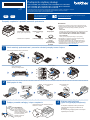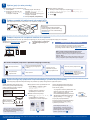Rozpakuj urządzenie i sprawdź zawartość opakowania
1Usuń materiały opakowaniowe i ponownie zainstaluj zespoły tonera i bębna
2Włóż papier do tacy
3Podłącz przewód zasilający i włącz urządzenie
Tył
Wyreguluj prowadnice
papieru.
Nie przekraczaj tego
oznaczenia.
x4
Usuń pomarańczowe
elementy z każdego wkładu.
Podręcznik szybkiej obsługi
W pierwszej kolejności zapoznaj się z Przewodnikiem Bezpieczeństwa Produktu, a następnie z niniejszym
Podręcznikiem szybkiej obsługi w celu prawidłowego przeprowadzenia procedury instalacji.
Nie wszystkie modele dostępne są we wszystkich krajach.
Najnowsze podręczniki są dostępne na stronie Brother support:
support.brother.com/manuals
Film z instrukcjami konfiguracji:
support.brother.com/videos
DCP-L3515CDW / DCP-L3520CDW / DCP-L3520CDWE / DCP-L3527CDW /
DCP-L3555CDW / DCP-L3560CDW / MFC-L3740CDW / MFC-L3740CDWE /
MFC-L3760CDW / MFC-L8340CDW / MFC-L8390CDW
D027VN001-00
POL
Wersja 0
INFORMACJA:
• Komponenty w kartonie mogą być różne w zależności od kraju.
• Dostępne interfejsy połączeń różnią się w zależności od modelu.
Jeśli to konieczne, należy zakupić prawidłowy przewód do
interfejsu.
• Kabel USB
Zalecamy użycie kabla USB 2.0 (typu A/B) o długości do 2 metrów.
• Przewód sieciowy (DCP-L3555CDW / DCP-L3560CDW /
MFC-L3740CDW / MFC-L3740CDWE / MFC-L3760CDW /
MFC-L8390CDW)
Należy używać prostej skrętki kategorii 5 (lub wyższej).
• Na ilustracjach w niniejszym Podręczniku szybkiej obsługi
przedstawiono model MFC-L8390CDW.
• Firma Brother dokłada starań, aby zmniejszać ilość śmieci i
oszczędzać surowce oraz energię wymaganą przy produkcji.
Przeczytaj więcej o naszych staraniach na rzecz ochrony
środowiska na stronie www.brotherearth.com.
Zespoły tonera i bębna*
(czarny, cyjan, magenta i żółty)
Pojemnik na zużyty
toner*
Zespół pasa*
* Zainstalowane w urządzeniu Przewód zasilający Podręcznik szybkiej
obsługi
Przewodnik
Bezpieczeństwa
Produktu
Usuń wszystkie niebieskie taśmy opakowaniowe.
INFORMACJA:
Przed podłączeniem
przewodu zasilającego,
znajdź etykietę z numerem
seryjnym znajdującą się z tyłu
lub z boku urządzenia. Zapisz
ten numer na potrzeby
Rejestracji i Wsparcia
gwarancyjnego.
Mocno dociśnij.
BK
C
M
Y
4Wybierz swój kraj/język
(tylko konfiguracja początkowa)
Przód
Umiejscowienie przycisku zasilania różni się w
zależności od modelu.
PL BG
Po włączeniu urządzenia może być konieczne
ustawienie kraju lub języka (w zależności od
urządzenia).
W razie potrzeby postępuj zgodnie z instrukcjami
wyświetlanymi na ekranie.

6Podłącz przewód linii telefonicznej (dla modeli MFC)
Jeśli nie planujesz korzystać z funkcji faksu w tym urządzeniu, przejdź do kroku .
7Podłącz komputer lub urządzenie mobilne do urządzenia
Wykonaj poniższe czynności, aby zakończyć konfigurację przy użyciu jednego z typów połączeń dostępnych w urządzeniu.
Odwiedź witrynę setup.brother.com, aby pobrać i
zainstalować oprogramowanie firmy Brother.
Postępuj zgodnie z instrukcjami
i monitami wyświetlanymi na
ekranie.
setup.brother.com
Konfiguracja zakończona
Teraz można drukować i skanować za pomocą urządzenia.
Informacje dotyczące najnowszego oprogramowania
sprzętowego można znaleźć w witrynie support.brother.com/up7.
Nie można nawiązać połączenia? Sprawdź następujące elementy:
Uruchom ponownie bezprzewodowy
punkt dostępowy/router (jeśli jest to
możliwe).
Odłącz przewód.
Sieć przewodowa
Połączenie USB
Jeśli to nie pomoże, przejdź do kroku .
Jeśli to nie pomoże, odwiedź witrynę
support.brother.com i zapoznaj się z często
zadawanymi pytaniami oraz informacjami na
temat rozwiązywania problemów.
Uruchom ponownie
urządzenie i komputer, a
następnie przejdź do kroku
.
1. Naciśnij Menu.
2. Naciśnij przycisk ▲ lub ▼, aby
wyświetlić [Wstępne ustaw.],
a następnie naciśnij OK.
W przypadku modeli z wyświetlaczem LCD Modele z ekranem dotykowym
1. Naciśnij na ekranie dotykowym urządzenia [Ustawienia] >
[Wszyst. ust.] > [Wstępne ustaw.] > [Miejscowy jęz.].
2. Naciśnij odpowiedni język.
3. Naciśnij .
5Wybierz język (w razie potrzeby)
3. Naciśnij przycisk ▲ lub ▼, aby
wyświetlić [Miejscowy jęz.], a
następnie naciśnij OK.
4. Naciśnij ▲ lub ▼, aby wybrać język, a
następnie naciśnij OK.
5. Naciśnij Stop/Exit (Stop/Zakończ).
Aby uzyskać szczegółowe informacje na temat urządzenia i specyfikacji produktu, patrz Podręcznik Użytkownika Online
na stronie support.brother.com/manuals. © 2023 Brother Industries, Ltd. Wszelkie prawa zastrzeżone.
Ważna uwaga dotycząca bezpieczeństwa w sieci:
Domyślne hasło do zarządzania ustawieniami tego
urządzenia znajduje się z tyłu urządzenia i jest oznaczone
napisem „Pwd”.
Zalecamy niezwłoczną zmianę domyślnego hasła w celu
ochrony urządzenia przed nieupoważnionym dostępem.
(Dla Europy)
W razie potrzeby możemy bezpłatnie
przesłać oryginalny przewód Brother. Aby
skontaktować się z nami, odwiedź witrynę
www.brother.eu.
Sieć bezprzewodowa
8Ręczna konfiguracja połączenia bezprzewodowego (modele bezprzewodowe)
Jeśli konfiguracja połączenia bezprzewodowego nie powiodła się, spróbuj skonfigurować to połączenie ręcznie.
Znajdź identyfikator SSID (nazwę sieci) i
klucz sieciowy (hasło) bezprzewodowego
punktu dostępowego/routera i zapisz te
informacje w poniższej tabeli.
SSID
(nazwa sieci)
Klucz sieciowy
(hasło)
Jeśli nie możesz znaleźć tych informacji,
skontaktuj się z administratorem sieci
lub z producentem punktu dostępowego/
routera bezprzewodowego.
W przypadku modeli z wyświetlaczem LCD
Naciśnij Menu, a następnie wybierz
[Sieć] > [WLAN (Wi-Fi)] >
[Znajdź sieć].
Postępuj zgodnie z instrukcjami
wyświetlanymi na ekranie LCD.
Przejdź do
kroku , aby
zainstalować
oprogramowanie.
SSID: XXXXXXX
Klucz sieciowy: XXXX
Jeśli konfiguracja zakończy się
niepowodzeniem, uruchom ponownie
urządzenie Brother oraz bezprzewodowy
punkt dostępowy/router, a następnie
powtórz czynności z kroku
.
Wybierz identyfikator SSID (nazwę sieci)
punktu dostępowego/routera i wprowadź
klucz sieciowy (hasło).
Po pomyślnym przeprowadzeniu
konfiguracji połączenia bezprzewodowego
na ekranie dotykowym/LCD zostanie
wyświetlony komunikat [Połączony].
• W przypadku modeli z wyświetlaczem LCD
Naciśnij i przytrzymaj ▲/▼, aby wybrać
jeden z następujących znaków:
0123456789abcdefghijklmnopqrstuvwxyz
ABCDEFGHIJKLMNOPQRSTUVWXYZ
(spacja)!"#$%&'()*+,-./:;<=>?@[\]^_‘{|}~
Modele z ekranem dotykowym
Naciśnij > [Znajdź sieć Wi-Fi].
Postępuj zgodnie z instrukcjami
wyświetlanymi na ekranie dotykowym.
-
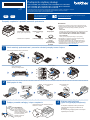 1
1
-
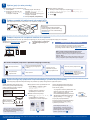 2
2
Brother HL-L3300CDW Skrócona instrukcja instalacji
- Typ
- Skrócona instrukcja instalacji
- Niniejsza instrukcja jest również odpowiednia dla
Powiązane artykuły
-
Brother HL-L2460DW(XL) Skrócona instrukcja instalacji
-
Brother MFC-L2807DW Skrócona instrukcja instalacji
-
Brother MFC-L6810DW Skrócona instrukcja instalacji
-
Brother HL-L5215DW Skrócona instrukcja instalacji
-
Brother HL-L2400D Skrócona instrukcja instalacji
-
Brother HL-L8350CDW instrukcja
-
Brother HL-L8260CDW instrukcja
-
Brother HL-L8350CDW instrukcja
-
Brother MFC-L2685DW Instrukcja obsługi
Inne dokumenty
-
Hyundai MFC04 Instrukcja obsługi
-
ESAB m3 plasma Precision Plasmarc Plasma Gas Box & Shield Gas Box Instrukcja obsługi
-
Samsung Samsung ProXpress SL-M4024 Laser Printer series Instrukcja obsługi
-
HP Samsung ML-5015 Laser Printer series Instrukcja obsługi
-
IDEAL STANDARD T5267 Instrukcja obsługi
-
IDEAL STANDARD T5513 Instrukcja instalacji